Автоматическое получение адреса. Windows 7 сетевая карта не получает ip адрес автоматически
Автоматическое получение IP-адреса в Windows. Как настроить?
В настройках любого компьютера или ноутбука, который работает на Windows, в свойствах протокола TCP/IPv4 (версии 4) сетевого адаптера можно прописать статические IP и DNS-адреса. Проще говоря, в свойствах подключения к интернету по сетевому кабелю (LAN), или в свойствах беспроводного адаптера (Wi-Fi). Это нужно для того, чтобы была возможность прописать вручную необходимые адреса для подключения к модему, роутеру, или оборудованию провайдера в том случае, если на этих устройствах не работает DHCP-сервер. Если вы не в теме, то DHCP-сервер как раз и занимается автоматической раздачей IP и DNS адресов.
Иногда действительно возникает необходимость указать статические адреса в свойствах сетевого подключения. Например, когда провайдер не раздает IP автоматически. Как это сделать, я писал в статье как прописать IP-адрес в Windows 7? Задаем настройки TCP/IP вручную. Но в большинстве случаев, провайдер выдает сетевые настройки автоматически. А на всех модемах и роутерах DHCP-сервер работает по умолчанию. И это значит, что для подключения к интернету с помощью кабеля или Wi-Fi, в настройках определенного сетевого подключения, в свойствах протокола IPv4 должны быть выставлены параметры автоматического получения IP-адреса, маски подсети, шлюза, и DNS-адресов.
Если там прописаны какие-то адреса, и вы пытаетесь подключиться к маршрутизатору, то скорее всего столкнетесь с проблемой IPv4 без доступа к интернету/сети, или без доступа к интернету в Windows 7 и "Ограничено" в Windows 10. При подключении к интернету через роутер, сетевые адреса компьютер должен получать автоматически. В противном случае к Wi-Fi сети подключиться не получится и интернет работать не будет. А если вы только установили маршрутизатор, то зайти в его настройки по адресу 192.168.1.1, или 192.168.0.1 у вас скорее всего так же не получится.
Поэтому, при любых проблемах с подключением к интернету, я всегда рекомендую в первую очередь проверять параметры получения IP. Сейчас покажу, как проверить эти настройки в Windows 10 и Windows 7. Для Windows 8 эта инструкция тоже подойдет.
Настройка автоматического получения IP и DNS в Windows 10
Нам нужно открыть окно "Сетевые подключения". Вариантов есть много. Можно через параметры, через панель управления, или через окно "Выполнить". Нажмите сочетание клавиш Win + R, скопируйте команду ncpa.cpl и нажмите Ok.

Если вы подключаетесь по кабелю, то нажмите правой кнопкой мыши на подключение "Ethernet" и выберите "Свойства". А если по Wi-Fi, то открываем свойства адаптера "Беспроводная сеть".

Дальше выделив пункт "IP версии 4 (TCP/IPv4) нужно нажать на кнопку "Свойства", поставить переключатели возле пунктов "Получать IP-адрес автоматически" и "Получать адрес DNS-сервера автоматически" и нажать Ok (2 раза).

Обратите внимание, что сетевые настройки сетевой карты (LAN) и беспроводного Wi-Fi адаптера (если он есть в вашем компьютере) меняются отдельно.
Автоматические сетевые настройки в Windows 7
В Windows 7 все примерно так же. Открыть "Сетевые подключения" можно так же командой через окно "Выполнить", или через "Центр управления сетями и общим доступом", в который можно зайти нажав правой кнопкой мыши на иконку подключения в трее. Там нужно выбрать "Изменение параметров адаптера".

Дальше необходимо открыть "Свойства" (нажав правой кнопкой мыши) адаптера, параметры которого нужно сменить. Если подключение по кабелю, то это "Подключение по локальной сети", а если по Wi-Fi – "Беспроводное сетевое соединение".

Выделяем "Протокол Интернета версии 4 (TCP/IPv4)", нажимаем "Свойства", выставляем автоматическое поучение IP-адресов и адресов DNS-сервера, и нажимаем Ok.
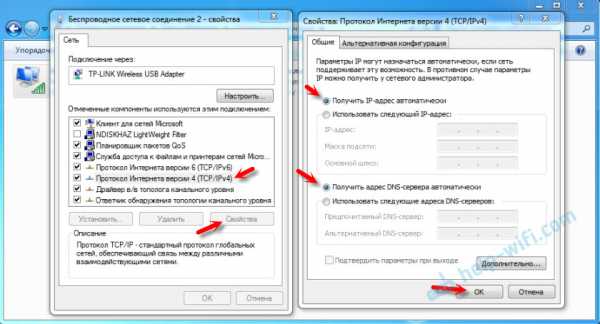
После выполнения этих действий компьютер будет получать настройки IP и DNS от DHCP-сервера маршрутизатора, или провайдера.
Точно так же можно скинуть настройки сети (в том числе и IP) с помощью определенных команд, о которых я подробно писал в статье сброс настроек сети TCP/IP и DNS в Windows 7.
help-wifi.com
Автоматическое получение IP адреса [Архив]
Просмотр полной версии : Автоматическое получение IP адреса
Skiminok06
23.08.2010, 16:34
Столкнулся с проблемой. Встроенная сетевая карта не может автоматически получить IP адрес. Кабель целый. подключаю другой ком все работает. Если в настройках прописываю все ручками то работает на ура. Вот только нужно настроить чтобы работало в автомате. провайдер постоянно меняет ip. Подскажите как решить проблему???ps. винда с нуля ничего не установлено.
а если в настройках сетевой карты выставить автоматичесое получение айпи - что происходит? что за подключение?
Skiminok06
23.08.2010, 17:00
получает ip 169.254.210.214
биплайновский интернет
lastmylove
23.08.2010, 17:42
Если Windows то какой ? =) Машина в домене или нет ?
получает ip 169.254.210.214биплайновский интернет
это похоже на проблемы dhcp сервера, т.е. если у тебя комп напрямую подключен к модему - это проблема со стороны провайдера. попробуй из винды в командной строке набрать ipconfig /renew или если это не поможет - ipconfig /release и за ним ipconfig /renew. Позвони прову и скажи что ты при включенном dhcp получаешь APIPA адрес, пусть посмотрят.
VXmaster
23.08.2010, 19:03
ip 169.254.210.214у вас какая огнестенка? и какой адрес получает комп если её отключить?
получает ip 169.254.210.214Это значит, что он сетевой адрес ваще не получает. Служба "Клиент DHCP" включена?Еще можно попробовать winsock сбросить - [Только зарегистрированные пользователи могут видеть ссылки]
Skiminok06
23.08.2010, 21:08
Все включено. все команды побывал (ipconfig /release, netsh winsock reset, netsh int ip reset) . не помогает. Операционистка Win7. с dhcp со стороны провайдера все нормально (подключаю другой комп все работает). Это уже не первый раз такая проблема. И встречается она на материнских платах с AMD процессорами. вот и хочу узнать что за фигня такая. в некоторых случаях помогает установка сетевой карты pci
ну тебе же сказали - попробуй фаервол отключить. тот айпишник, что получает комп означает что сигнал от dhcp сервера не проходит. Если после отключения фаера всё нормально - надо рыть его настройки. Если тоже самое - значит какой-то сетевой сервис неправильно встал или некорректно работает.возможно что это баг какой-то серии чипсетов от amd
Skiminok06
23.08.2010, 21:21
ну тебе же сказали - попробуй фаервол отключить. тот айпишник, что получает комп означает что сигнал от dhcp сервера не проходит. Если после отключения фаера всё нормально - надо рыть его настройки. Если тоже самое - значит какой-то сетевой сервис неправильно встал или некорректно работает. возможно что это баг какой-то серии чипсетов от amdа для мамки или чипсета нет драйверов? возможно там есть фикс... обновление биоса тоже помочь может... также можно попробовать переустановть tcp протокол....
Skiminok06
23.08.2010, 21:41
а для мамки или чипсета нет драйверов? возможно там есть фикс... обновление биоса тоже помочь может... также можно попробовать переустановть tcp протокол....это еще не побывал. Завтра попробую.
Zhlobny Hmur
23.08.2010, 21:56
Skiminok06, Хм... Подобную проблему имел на подгоревших набортниках... Вроде все ОК.. Но не работают. Проверялся по статическим IP. Однозначно были мертвыми.
VXmaster
23.08.2010, 23:32
Skiminok06, скачай образ лунуха скажем от сюда [Только зарегистрированные пользователи могут видеть ссылки] грузани диск (он грузится сразу в режим LIVE) и посмотри если сетевуха заработает.З.Ы. так можно будет узнать софт или хард проблема.
Skiminok06
24.08.2010, 09:32
Прошил биос - нет эффекта Загрузился с liveCD runtu - нет эффектаподключил к DI-604 все работает (IP, DNS получает).... бред какой-то....
Прошил биос - нет эффекта Загрузился с liveCD runtu - нет эффектавоткнул d-link сетевую карту которая 100% рабочая та же история.
подключил к DI-604 все работает (IP, DNS получает).... бред какой-то....
на карбине часто случается подобная проблема на встроенных реалтековских картах, обосновывают типа схожестью ID. Попробуй с другой сетевой карточкой.
Прошил биос - нет эффекта Загрузился с liveCD runtu - нет эффектавоткнул d-link сетевую карту которая 100% рабочая та же история.
подключил к DI-604 все работает (IP, DNS получает).... бред какой-то....
значит проблема в мамке или проце...
Skiminok06
24.08.2010, 18:26
значит проблема в мамке или проце...тогда почему от роутера получает ip и DNS
тогда почему от роутера получает ip и DNSа, я не совсем понял значит... если от роутера получает всё как надо, а от провайдера нет - значит что-то провайдер мутит... может у них интервал ожидания уменьшен где-то или что-то подобное, и комп просто не дожидается ответа от dhcp сервера....
Skiminok06
24.08.2010, 19:07
а, я не совсем понял значит... если от роутера получает всё как надо, а от провайдера нет - значит что-то провайдер мутит... может у них интервал ожидания уменьшен где-то или что-то подобное, и комп просто не дожидается ответа от dhcp сервера....ну незнаю. другой ком подключаю моментально ip получает
ну незнаю. другой ком подключаю моментально ip получаета там железо такое-же?
Skiminok06
24.08.2010, 23:17
а там железо такое-же?на чем? если на другом компе то нет. если при проверке через роутер то да.
на другом компе.... вероятно какой-то таймаут происходит именно на этом железе.
vBulletin® v3.8.9, Copyright ©2000-2018, vBulletin Solutions, Inc.
nowa.cc
Автоматическое получение сетевого адреса | HomePC

Очень часто бывает, что при попытке подключиться к роутеру вы видите сообщение об ошибке получения IP адреса. Попробуем разобраться, как это исправить.
Для того, чтобы подключить компьютер, ноутбук или вообще любое устройства к сети, ему нужно присвоить сетевой адрес- IP адрес. При этом, этот адрес может быть назначен двумя способами: вручную и автоматически.
При фиксированном адресе введённом в ручную, устройство всегда имеет один и тот же IP адрес. Очень часто провайдеры используют такой метод. Это позволяет точно определять и соотнести определённый адрес с определённым компьютером (человеком, договором и т.д.).
При автоматически назначаемом сетевом адресе, компьютер после каждого подключения к сети получает адрес от DHCP сервера и не обязательно каждый раз это один и тот же адрес. Тут стоит немного подробнее остановиться на устройстве протокола DHCP )
DHCP
DHCP (Dynamic Host Configuration Protocol) - сетевой протокол, позволяющий компьютерам в сети получать IP адреса автоматически. Протокол работает по принципу "Клиент-Сервер". При подключении к сети, "клиент" делает широковещательный запрос в поисках DHCP сервера. Если в сети есть DHCP сервер, он подтверждает запрос и отправляет клиенту параметры для настройки (адрес из диапазона допустимых адресов). Таким образом, адреса выдаются последовательно каждому новому подключившемуся устройству.
Возвращаясь к нашему вопросу, у любого роутера есть свой IP адрес. Чтобы с ним взаимодействовать, необходимо находиться с ним в одной сети, или вы не будете "видеть" друг друга.
Есть два решения
Перед подключением к роутеру необходимо убедиться, что вы готовы получить адрес автоматически. Для этого, зайдите в "Центр управления сетями и общим доступом" в Панели управления. В колонке слева жмите на "Изменение параметров адаптера". Затем на сетевом соединении нажмите правой кнопкой мыши и выберите свойства

Далее выбирайте пункт "Протокол Интернета версии 4 (TCP/IPv4)" нажимайте свойства.

И установите настройки получения адресов в "Получить IP-адрес автоматически и "Получить адрес DNS- сервера автоматически"

Жмите ОК и выходите.
Второй вариант- убедитесь, что прописанный на вашей сетевой карте адрес принадлежит одной сети с адресом вашего роутера. Для этого посмотрите, какой адрес имеет сам роутер (наклейка снизу устройства).
Например, роутер имеет локальный адрес: 192.168.0.1 Значит вам нужно указать адрес 192.168.0.2 или 0.3, 0.4 т.д. Маска подсети выставиться автоматически. В качестве шлюза указывайте IP роутера.
Или например, если адрес роутера 192.168.100.1, то настройки будут выглядеть так:
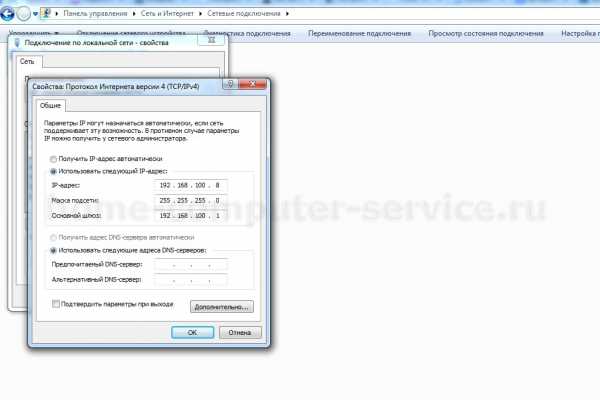
Так же, стоит запомнить, что если в настройках роутера вы отключили службу DHCP, связаться с роутером можно только прописав совместимый адрес на компьютере в ручную.
home-computer-service.ru
- Антивирус 360 total security отзывы специалистов

- Чем ярлык от папки отличается

- Зте бладе v7

- Не работают стрелки на клавиатуре в excel

- Windows 10 реферат

- Opera запуск с командной строки

- Как переписать с dvd диска на с

- Какое основное предназначение компьютера

- Установить phpmyadmin

- Очистить почту яндекс

- В windows 10 не работает кнопка пуск

